Universal Audio : UAFX Lion '68 Super Lead Amp マニュアル
マニュアル, 2023/11/16
- Lion '68 の電源(パワーサプライユニット)について
- 接続について
- Lion '68 の操作
- Lion '68 のコントロール
- Lion '68 のフットスイッチ・モード
- Lion '68 のキャビネット(CAB)
- Lion '68 のモデル(MODEL)
- Lion '68 のブースト(BOOST)
- Lion '68 と UAFX Control
- 4ケーブル・モード
- 安全にお使いいただくために
Lion '68 の電源(パワーサプライユニット)について
注 : UAFX ペダルに電源(パワーサプライユニット)は付属していません。
UAFX ペダルには、アイソレートされたDC9V、400mA、センターマイナス、2.1 x 5.5 mm バレルコネクタ(BOSS
のコネクターと同じ)の電源が別途必要です。各 UAFX
ペダルは、個別の電源に接続するか、アイソレートされたマルチ出力電源に接続する必要があります。電源は、UAFX
ペダルのリアパネルにあるDC9Vコネクターに接続します。
UAFX ペダルを電源に接続すると、LEDが循環して点灯し、ペダルが起動中であることを示します。UAFX は、正しく起動するまでに約15秒を要します。
UAFX Lion '68 は、オーディオ信号を通すために電源供給が必要となります。
特記事項
- 各 UAFX ペダルは、400mA の電流を必要とします。電源が 400mA の電流を供給できない場合、LEDやスイッチが動作しているように見えても、ペダルが正しく動作しないことがありますのでご注意ください。なお、400mA 以上の電流を供給できる電源を接続しても問題はありません(ペダルは必要な分だけ電流を消費しますので、電源がDC9Vのものであれば損傷することはありません)。
- アイソレートされた電源は、通常、各コネクターに配されたトランスによって、電気的に分離された電源とグランドを提供します。電源がアイソレートされていない場合、ペダルの信号にノイズやグランドループのハムが乗ることがあります。
- 電源が複数の出力を備えている場合、それぞれが正しくアイソレートされているかをご確認ください。もちろん、ペダルごとに個別の対応電源をご用意いただき、お使いいただくことも可能です。
- デイジーチェーン(1つの電源出力で複数のペダルを動作させること)は、サポートされていません。
接続について
UAFX のオーディオ端子は、楽器用の1/4インチ(6.35
mm)アンバランスTS(Tip-Sleeve)ケーブルに対応しています。TRS(Tip-Ring-Sleeve)ケーブルもお使いいただけますが、TSケーブルと比べてメリットがあるわけではありません。
重要 : 楽器などからの出力信号は、UAFX の “1/MONO” 入力端子に接続する必要があります。“1/MONO” 入力端子に何も接続されていない場合、“2/STEREO” 入力端子は機能しません。
バッファー出力
Lion '68 の出力は常にバッファーされ、アナログドライスルーされません。オーディオ信号を通すためにはペダルに電源が供給されている必要があります。バイパス時、オーディオ信号は入力から出力までアナログのままであり、デジタル変換の対象にはなりません。
4ケーブル・モード
4ケーブル・モードは、Lion '68 をエフェクト・ループ搭載のアンプに別チャンネルとして追加することができる、特別なモードです。アンプのプリアンプ部をバイパスし、パワーアンプに直接接続されることになるため、4ケーブル・モードではよりリアルな UAFX のトーンを聴くことができます。この機能によって、ギターアンプ内蔵のプリアンプと Lion '68 のサウンドとを切り替えられ、アンプに2つのチャンネルを追加することが可能となります。
4ケーブル・モードでのペダルとアンプの接続については、こちら を参照してください。
警告 : ペダルを配線し、4ケーブル・モードを有効にする前に、アンプの電源を必ず切ってください。誤った配線で4ケーブル・モードを有効にすると、極端なフィードバックが発生する可能性があります。
ヒント : 実際のアンプとスピーカー・キャビネットで演奏する場合は、ペダルの “SPEAKER” スイッチをLEDが消灯するまで何度か押して、ペダルのスピーカー・キャビネット・エミュレーションをオフにするとよいでしょう。
UAFX ペダルの動作レベル
UAFX ペダルは、楽器のレベルやアンプのエフェクト・ループのレベルに対応できる十分なヘッドルームを備えています。また、シンセサイザーやオーディオインターフェイスといった、ラインレベルの機器にも対応します。ただし、楽器のレベルに合わせて調整されているので、エフェクトのオーバードライブを避けるために、場合によっては UAFX ペダルに接続する機器側のラインアウトレベルを下げる必要があります。
USB-C ポート
USB-C ポートは、Mac / Windows コンピューター用の UAFX Connect アプリで、製品登録とファームウェア・アップデートを行う際に使用します。コンピューター側はどのタイプのUSBポートでも接続することができますが、それに適したケーブル、もしくはアダプターが別途必要です(UAFX ペダルにコンピューターとの接続用のケーブルは付属していません)。
PAIR ボタン
“PAIR” ボタンとLEDは、UAFX Control アプリでの製品登録およびグローバル設定(バイパスとフットスイッチのモード)に使用します。
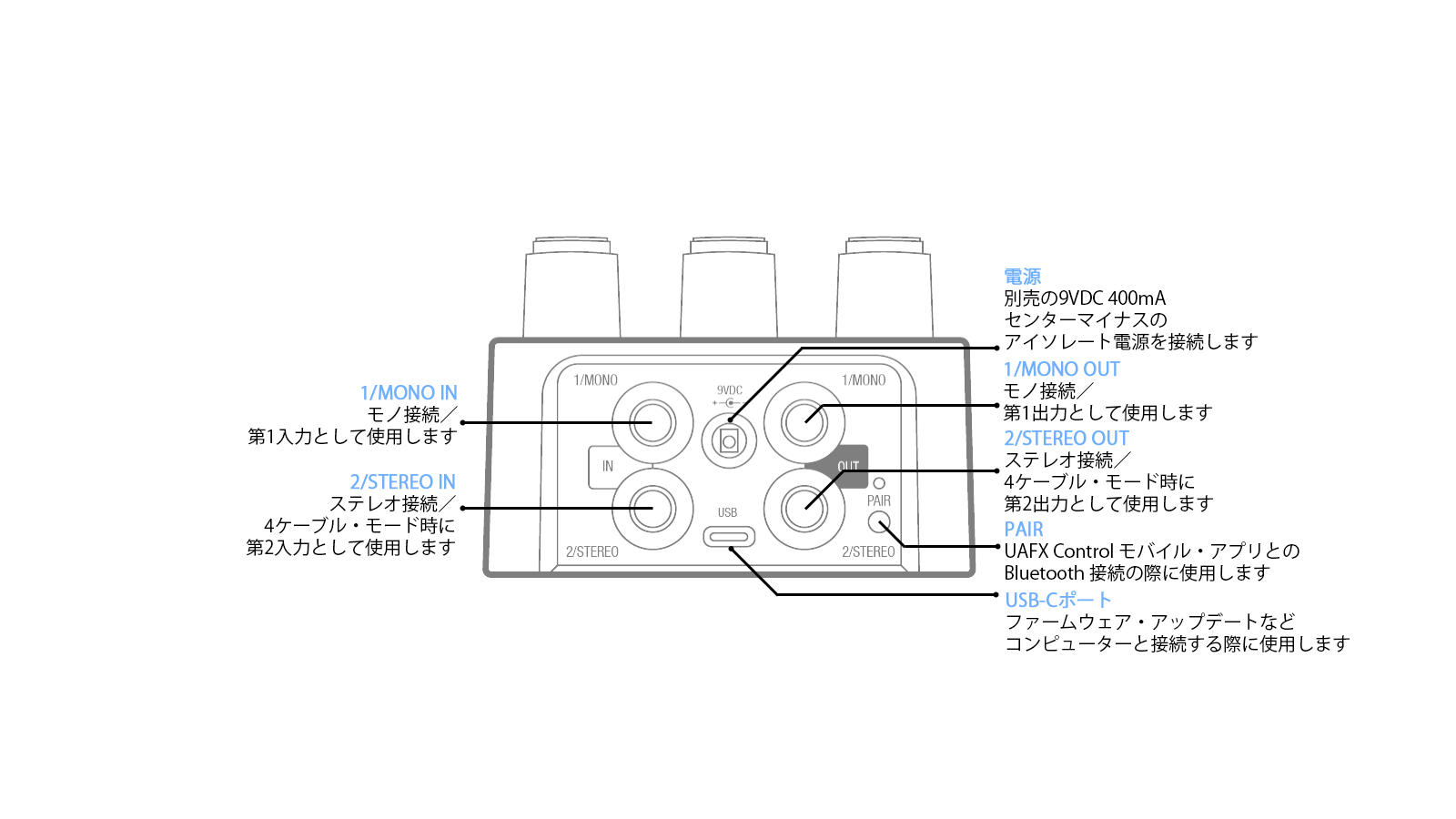
接続例
ヒント : 実際のアンプとスピーカー・キャビネットで演奏する場合は、ペダルの “SPEAKER” スイッチをLEDが消灯するまで何度か押して、ペダルのスピーカー・キャビネット・エミュレーションをオフにするとよいでしょう。
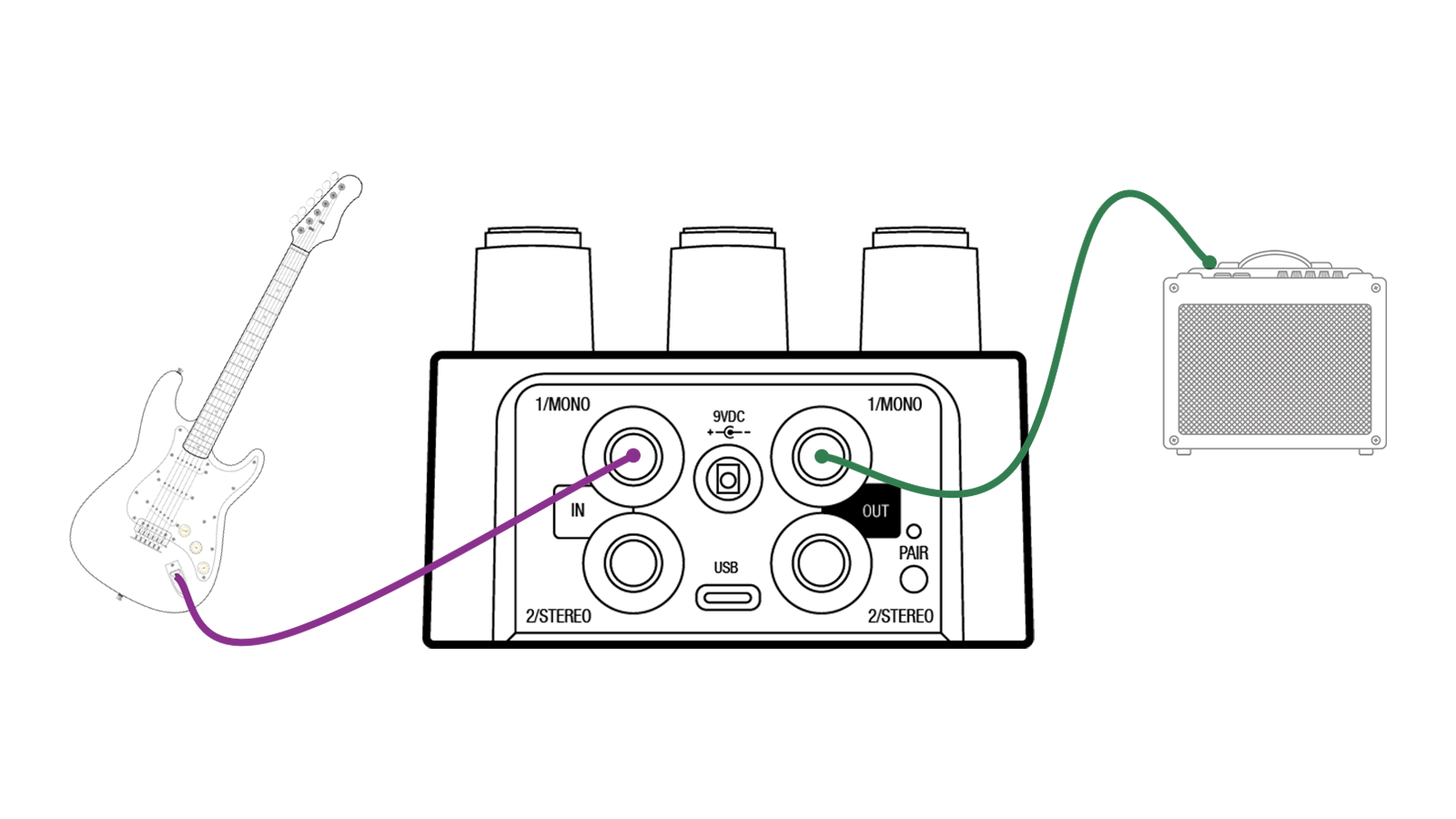
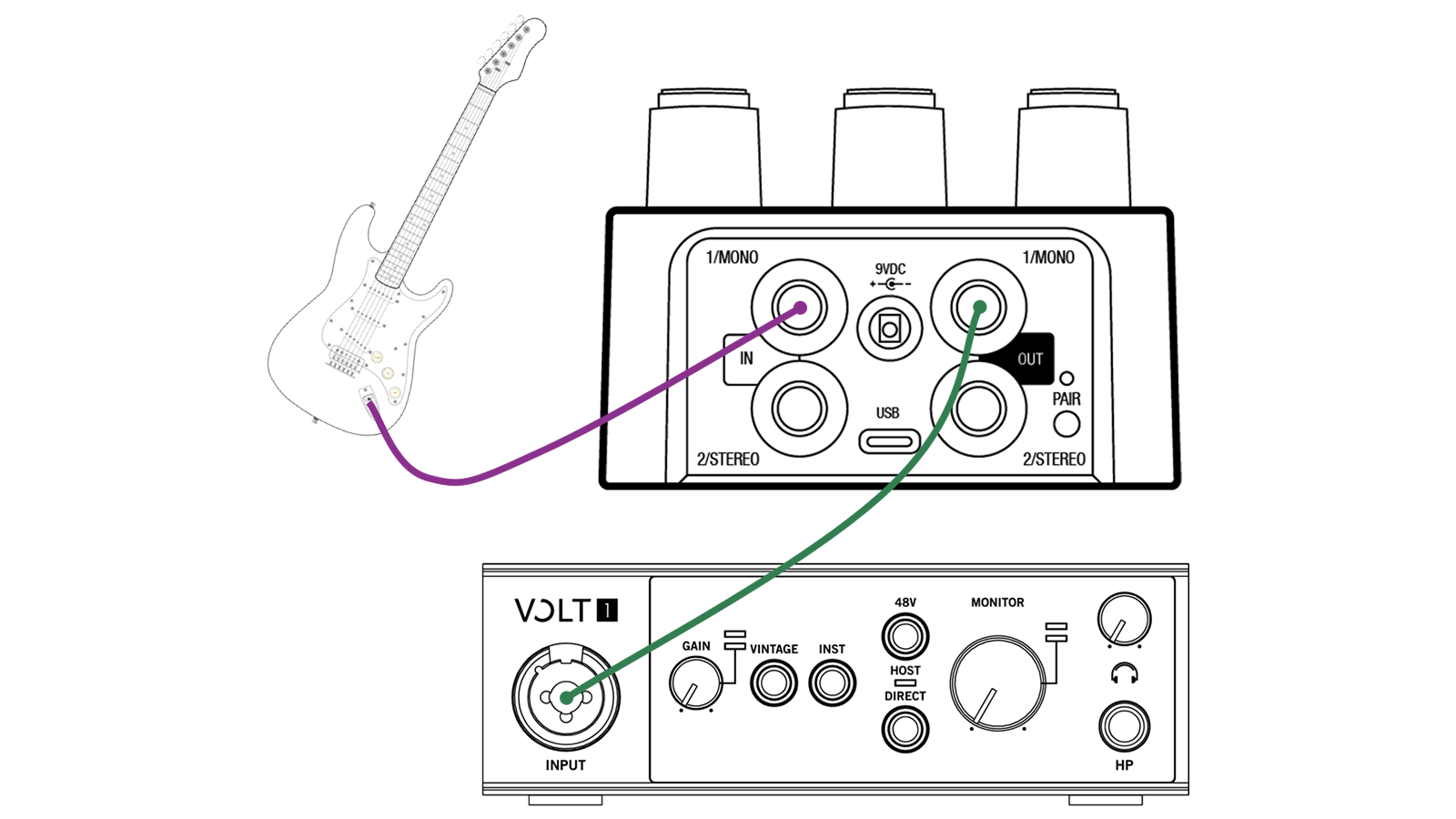
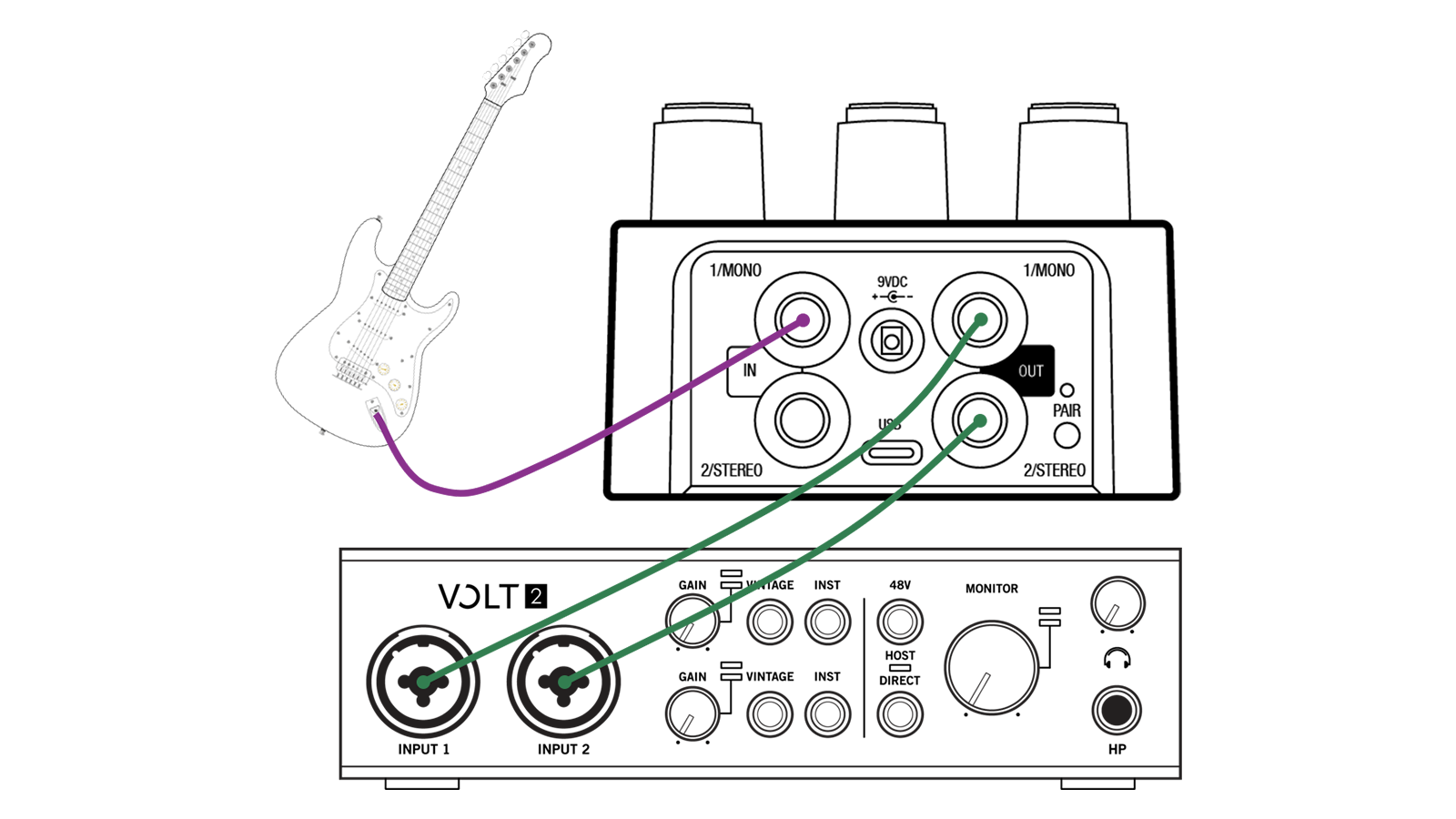
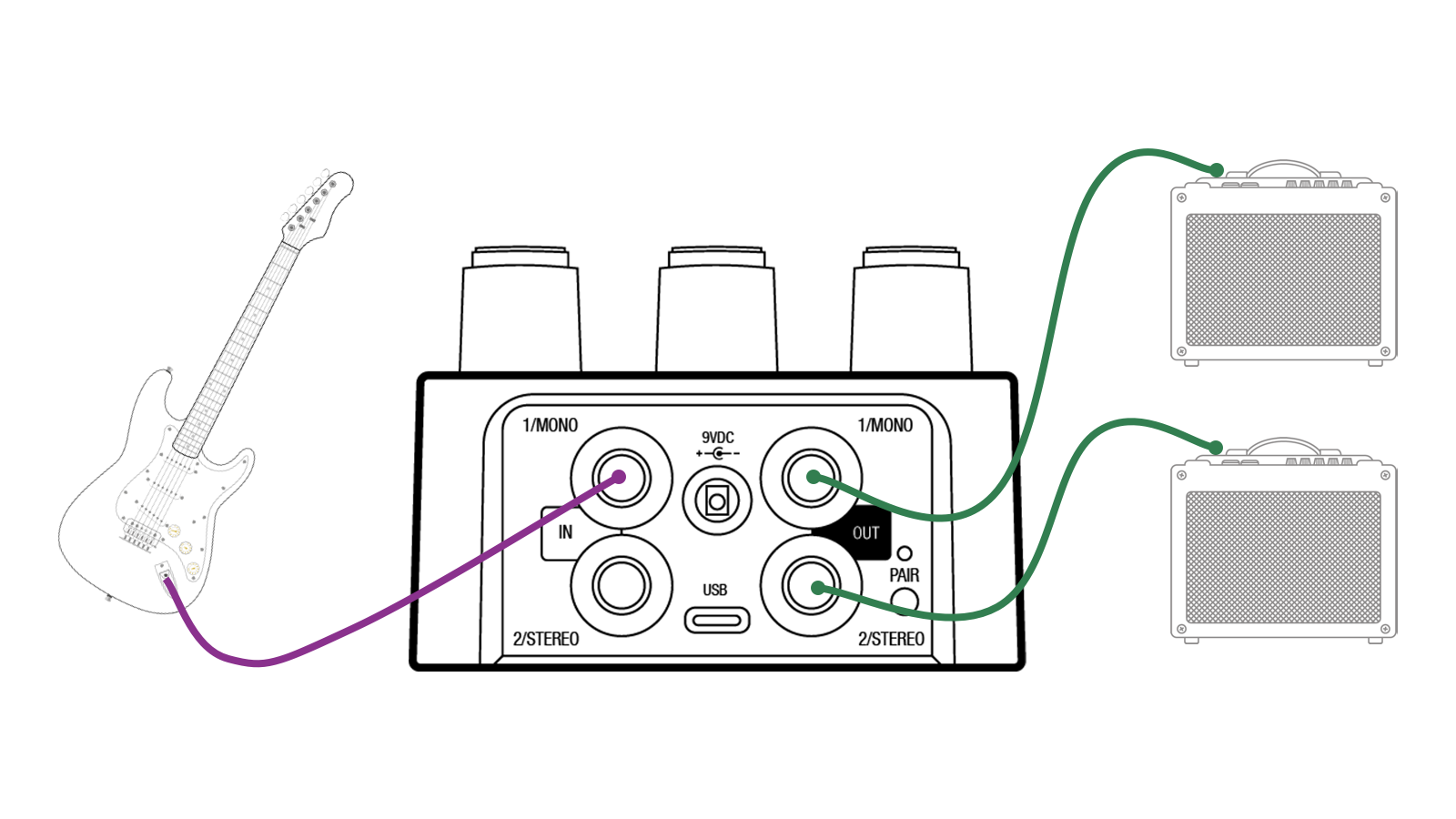
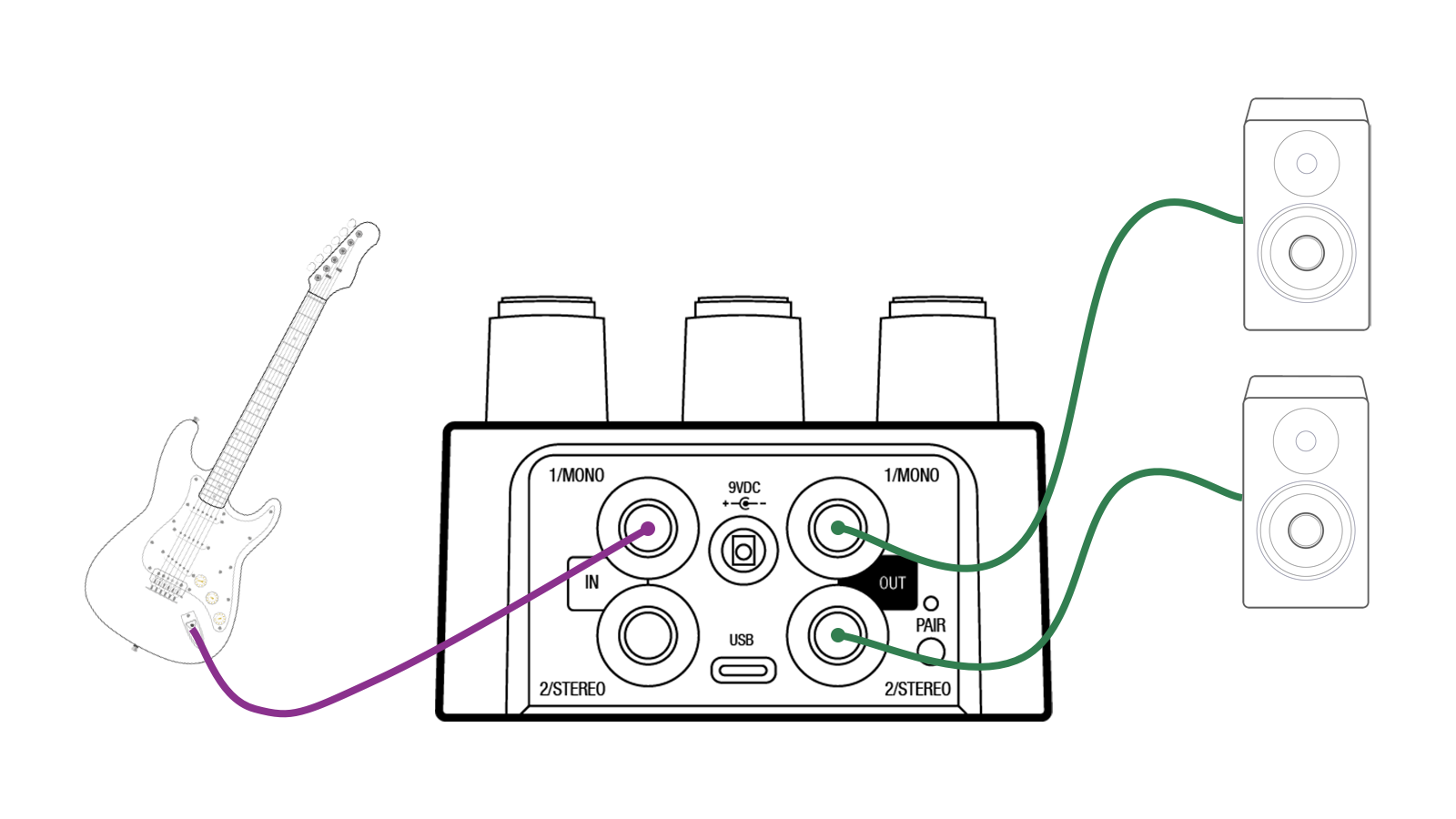
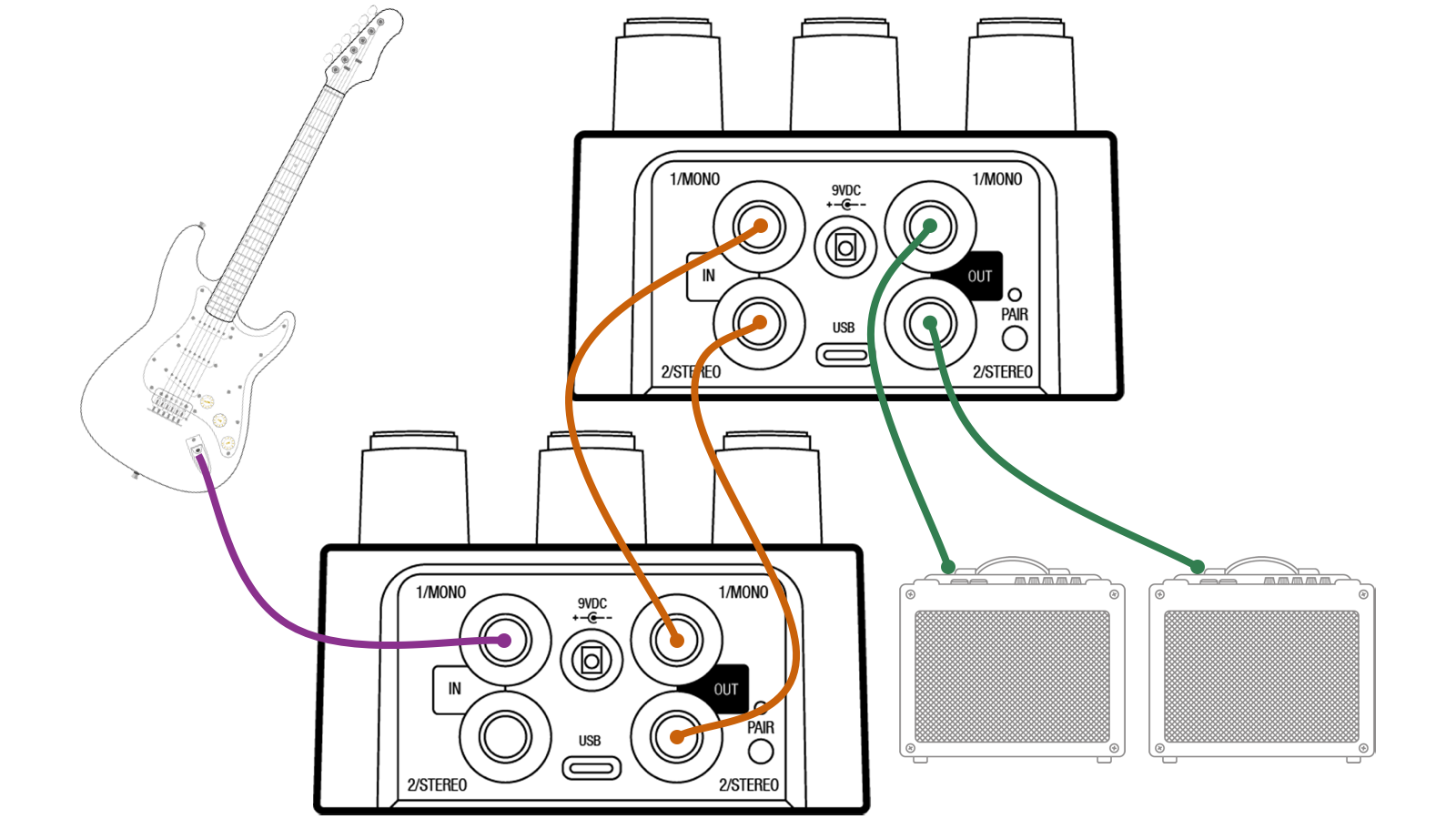
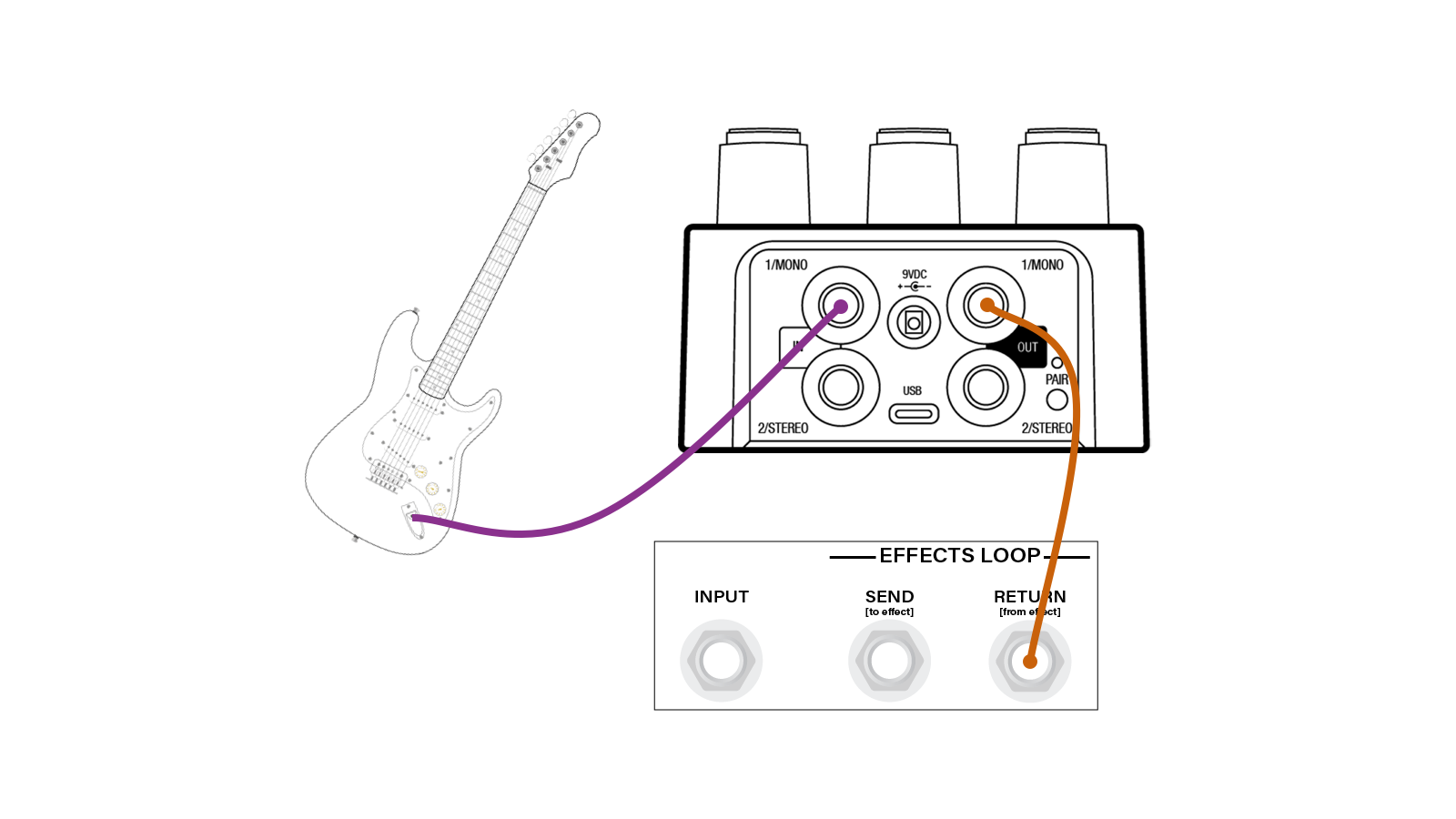
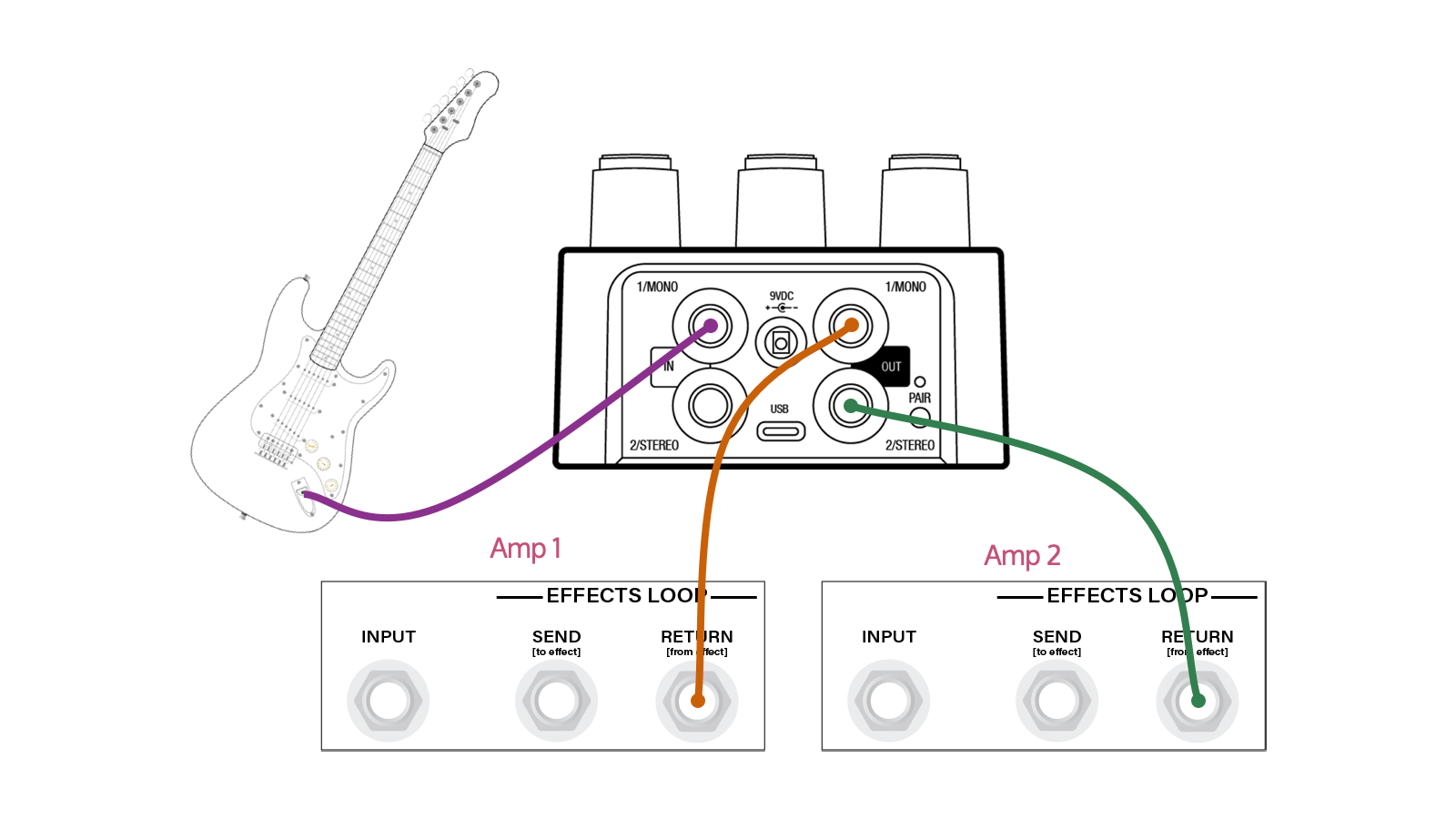
Lion '68 の操作
ライブモードとプリセットモード
Lion '68 は、デフォルトで “Live|Preset” モードに設定されています。UAFX Control モバイル・アプリを使って、フットスイッチの割り当てを変更することができます。
ライブモードでは、現在のノブやスイッチ、LED の状態が出音に反映されます。ライブモードのエフェクトは、左のフットスイッチでオン/オフを切り替えます。
プリセットモードでは、プリセットとして保存されている設定を聴くことができ、現在あるノブやスイッチの状態は出音に反映されません。すべてのノブとスイッチは、内部で保存された位置(状態)に設定されます。プリセットモードのエフェクトは、右のフットスイッチでオン/オフを切り替えます。
“STORE” スイッチを、“PRESET” フットスイッチの LED が高速で点滅するまで(約0.5秒)押し続けると、ご自身で設定されたプリセットを保存することができます。
ライブモード
ライブモードに入るには、左のフットスイッチを押します。もう一度左のフットスイッチを押すと、ライブモードエフェクトのオン/オフが切り替わります。ライブモードのエフェクトが有効な時は、左のフットスイッチ上のLEDが赤く点灯します。

プリセットモード
プリセットモードに入るには、右のフットスイッチを押します。もう一度右のフットスイッチを押すと、プリセットエフェクトのオン/オフが切り替わります。プリセットが有効な時は、右のフットスイッチ上の LED が緑色に点灯します。

左右のフットスイッチの機能は、UAFX Control で変更できます。
プリセットの保存
UAFX ペダルにプリセットを保存し、右のフットスイッチで呼び出すことができます。保存されたすべてのプリセットと、他のアーティストやファクトリーのプリセットは、UAFX Control モバイル・アプリで管理が行えます。
ライブモード中にプリセットを保存すると、ペダルのすべてのノブとスイッチの位置(“ALT” ノブの位置も含む)が保存されます。ライブモードで素晴らしい音創りができたら、“PRESET” フットスイッチのLED が高速で点滅するまで(約0.5秒)“STORE” スイッチを押し続けるだけで、簡単に保存が行えます。
プリセット・モードでプリセットを保存する場合、プリセットをロードしてから変更されたノブやスイッチだけが保存されます。そのため、プリセット・モードで耳にできるサウンドは保存されたものであり、ノブやスイッチの位置が実際の設定値と一致するわけではありません。
サウンドをプリセットとして保存する手順
- ノブやスイッチを操作し、お好みの音創りを行います。
- “PRESET” フットスイッチの緑色のLEDが高速で点滅するまで(約0.5秒)、“STORE” スイッチを下方向に押し続けます。
プリセットの注意点
- プリセットモードとライブモードの設定は、完全に独立しています。
- プリセットモードでノブやスイッチを操作すると、瞬時に現在のノブやスイッチの位置が反映されます。
- UAFX Control モバイル・アプリで、ペダルのすべてのプリセットを表示し、オーディションすることができます。
- プリセットの保存は、ペダルがバイパスされていない時にのみ可能です。
Lion '68 のコントロール
Lion '68 では、以下のコントロールが可能です。
ボリューム I と ボリューム II(VOL I, VOL II )
アンプのゲインを調整します。“VOLUME” ノブを上げると、チャンネル I はブライトでアグレッシブになり、チャンネル II はよりダークでボトムエンドが強調されます。一方または両方のボリュームコントロールを上げると、アンプのキャラクターが変化し、よりサチュレートして歪みます。
デフォルトでは、Lion のチャンネルは Y ケーブルで接続されており、より豊かで飽和感のあるサウンドを作り出し、サウンドの明るいゲイン成分と暗いゲイン成分を調整することができます。UAFX Control アプリを使用すると、プライマリ入力チャンネルを選択したり、“ジャンプ” させることができます。ボリューム I またはボリューム II を独立して使用するには、もう一方のボリュームを完全に絞ってください。
メモ : これはオリジナルのアンプに搭載されているボリューム・コントロールです。クリーンな「ポスト・アンプ」のボリュームを調整する場合は、“Output” コントロールを使用してください。
アウトプット(OUTPUT)
ペダルの出力レベルを調整します。“OUTPUT” ノブが正午の位置に設定されている時、バイパスされたボリュームとほぼ同じレベルになります。
この調整によって、セットアップに応じたレベルを設定することができます。
ベース/ルーム(BASS / ROOM)
ALT/AMP/STORE スイッチの位置に応じて、2つの異なる設定を調整します。
- AMP モード: アンプのトーンスタックの低域レスポンスを減少させます。
- ALT モード: 信号にミックスされるルーム・トーンの量を調整します。
注意点とヒント
- “ROOM” の量は、スピーカー・キャビネットを使用した場合のみサウンドに影響します。スピーカー・キャビネットがバイパスされている場合は影響しません。ノブがアクティブでないことを示すため、SPEAKER LED が高速点滅します。
- “ROOM” を12時方向に設定し、好みに応じて変更してください。ROOM を完全にオフに設定すると、アイソレーション・ブースでアンプをレコーディングするよう音像になります。ノブを上げると、スタジオのトラッキングルームに設置されたルームマイクのアンビエンスが加わります。
- ルームサウンドは100%ウェットに設定することはできません。
ミドル(MIDDLE)/プレセンス(PRESENCE)
“ALT/AMP/STORE” スイッチの位置に応じて、異なる働きとなります。
- AMPモード : アンプのトーンスタックの中域特性を調整します。
- ALTモード : アンプのブライトネスとゲインを調整します。
MIDDLE と PRESENCE の使用上の注意
- MIDDLE コントロールは大きな影響を与えます。中域を下げるとフェンダー・スタイルのスクープ・トーンが得られます。上げると、リードのインパクトとウォームさが増します。
- PRESENCE コントロールは、オリジナル・アンプのパワーアンプ・セクションの全体的な輝きとゲインをコントロールします。PRESENCE を上げると、サウンドにゲインとエッジが加わります。
トレブル(TREBLE)/ブースト(BOOST)
“ALT/AMP/STORE” スイッチの位置によって、異なる働きとなります。
- “AMP” モード : アンプのトーン・スタックの高域特性を調整します。
- “ALT” モード : アンプ回路にかかるブースト量を調整します。詳しくは Lion '68のブースト をご参照ください。
CAB スイッチ
このスイッチを上下に押すたびに、スピーカー・キャビネットとマイクが切り替わります。
ヒント : ペダルを登録すると、ボーナスのスピーカー・キャビネットを無料で入手できます。
CAB LED
現在選択されているスピーカー・キャビネットがこの LED で示されます。赤色の LED は、ペダルに印刷されたキャビネットが選択されていることを示します。LED が緑色の場合は、ボーナス・スピーカー・キャビネットが選択されています(ボーナス・スピーカー・キャビネットにはラベルがありません)。
この LED が消灯している場合、アンプ自体はアクティブですが、スピーカー・キャビネット・シミュレーションは適用されていません。
ヒント : 実際のアンプとスピーカー・キャビネットで演奏する場合は、“SPEAKER” スイッチをLEDが消灯するまで何度か押して、ペダルのスピーカー・キャビネット・エミュレーションをオフにするとよいでしょう。
ALT / AMP / STORE
“AMP” モードでは、トーン・スタック調整用の標準的なノブ・コントロールとして使用できます。
“ALT” モードでは、ROOM、PRECENCE、BOOST を“BASS”、“TREBLE”、“BOOST” ノブでコントロールすることができます。
プリセットを保存するには、右フットスイッチの緑色の LED が高速で点滅するまで(約0.5秒)、“ALT/AMP/STORE” スイッチを下方向に押し続けます。
モデルスイッチ(MODEL)
Lion '68には3つの独立したアンプ・モデルが搭載されており、それぞれ異なるアンプ・キャラクターと機能を備えています。
“MODEL” スイッチでアンプを選択し、“BOOST” ノブでこれらのアンプによるゲインを調整します。アンプ・モデルの詳細については、Lion '68 のモデル(MODEL)をご参照ください。
- “BASS” は、クラシックな100 W “Super Bass” アンプをベースにしています。Super Bass は、クリーナー・トーンやファットなリズム・トーン、ベースに最適です。Super Bass は、そのスムーズさ、豊かさ、ペダルの操作性から、ギタリストによく選ばれています。Hendrix が夢見たトーンのすべてがここにあります。
- “LEAD” は、クラシックな100 W "Super Lead "アンプをベースにしています。設計は Super Bass に似ていますが、ボトムエンドが大幅に減少し、使用可能なゲインが増加したSuper Leadは、ロック・リズム・ギター・トーンの本領を発揮します。たわみの無い十分なクランチ感があり、ハードにプッシュした時のサチュレーション感もあります。
- “BROWN” は Super Lead をより高いゲイン・レベルに引き上げ、電圧を下げるための Variac(可変AC電源)、カスタマイズされた設定の EQ ペダル、EP-III プリアンプなど、いくつかのシグナル・チェーンの変更を採用し、数え切れないほどのプレイヤーが長い間求めてきたクラシックなホット・ロッド・サウンドを作り出しました。
左フットスイッチLED
デフォルトでは、ライブモードのノブやスイッチの設定が有効な場合に赤色で点灯します。
左フットスイッチ
デフォルトでは、現在のノブとスイッチの設定を生かしたライブモードのオン/オフを切り替えられます。
プリセット(PRESET)フットスイッチLED
デフォルトでは、プリセットした設定が有効な場合に緑色で点灯します。
右フットスイッチ
デフォルトでは、プリセットサウンドのオン/オフを切り替えられます。
メモ : フットスイッチの機能は、UAFX Control モバイル・アプリを使うことで、以下の通り他のオプションに切り替えることも可能です。
フットスイッチ・モード
UAFX Control モバイル・アプリを使えば、アンプのセットアップや演奏に合わせて、ペダルとペダルのフットスイッチの動作を変更することができます。
フットスイッチモードの詳細については、Lion '68 と UAFX Control を参照してください。
- Live | Preset
左フットスイッチ : ライブモードのオン/オフを切り替えます。
右フットスイッチ : 保存されているプリセットのオン/オフを切り替えます。 - Boost | Live / Preset
左フットスイッチ : ブーストのオン/オフを切り替えます。
右フットスイッチ : ライブモード(赤色LED)とプリセット(緑色LED)を切り替えます。 - Live/Off | A/B
左フットスイッチ : ライブモードのオン/オフを切り替えます。
右フットスイッチ : プリセット A / B を切り替えます。 - A/Off | B/Off
左フットスイッチ : プリセット A のオン/バイパスを切り替えます。
右フットスイッチ : プリセット B のオン/バイパスを切り替えます。 - A/B | C/D
左フットスイッチ : プリセット A / B を切り替えます。
右フットスイッチ : プリセット C / D を切り替えます。 - 4-cable mode
左フットスイッチ : ライブモードのオン/オフを切り替えます。
右フットスイッチ : プリセットのオン/オフを切り替えます。
ライブ/プリセットモードがともにオフの場合、実際のアンプサウンドが聴こえます。
Lion '68 のキャビネット(CAB)
スピーカー、キャビネット、マイクの設定は、それぞれが固有のサウンドをもたらします。これらの切り替えるためには、“CAB” スイッチを上下に操作します。ペダルを登録すると、3つのボーナス・スピーカー・キャビネット(緑のLED)が無料で手に入ります。
Lion '68 ボーナス・スピーカー・キャビネット
UA Connect または UAFX Control アプリを使ってペダルを登録すると、無料のボーナス EV12、D65、V30 スピーカー・キャビネットがペダルに追加されます。これらのスピーカー・キャビネットを選択するには、トップ、ミドル、ボトムの Cab LED が緑色に点灯するまで “CAB” スイッチを操作します。
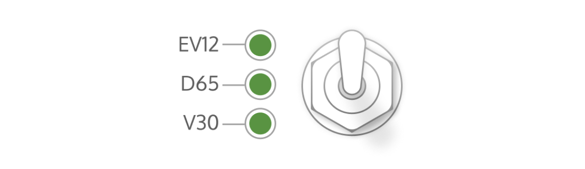
メモ : ペダルに印字されているスピーカー・キャビネットのラベルは、スピーカーLEDが赤色のときのみ適用されます。スピーカーLEDが緑色で点灯している場合のアクティブなスピーカー名は、UAFX Control モバイル・アプリで確認することができます。
- GB25
LEDカラー : 赤
キャビ : Stripped
スピーカー/キャビネット/マイク : ビンテージの1968年製バスケット織りのビニールが剥がされた4x12キャビネット、Celestion Greenback スピーカーをリボン160マイクとダイナミック57マイクでマイキング
メモ : 60年代のリボンマイクのような滑らかでオープンな中域とクラシックな Celestion の響き。 - GB30
LEDカラー : 赤
キャビ : GB30
スピーカー/キャビネット/マイク : ビンテージの Celestion Greenback 30ワット・スピーカーを4x12のクローズドバック・キャビネットに収め、57のダイナミック・マイクとリボン121マイクでマイキング
メモ : タイトな低域レスポンスと明瞭な高域、歪んだクラシック・ロック・トーンに最適。 - JB|GB
LEDカラー : 赤
キャビ : Brown JB
スピーカー/キャビネット/マイク : 1968年製バスケット織りのビニールを取り除いた4x12キャビネット、Celestion Greenback スピーカー2台と JBL 120F スピーカー2台を搭載。両スピーカーはダイナミック57で別々にマイキングされ、プリミックスされている。
メモ : Celestionスピーカーの重厚な中域と JBL スピーカーのハイエンドなシズル感を兼ね備えています。 - GB25
LEDカラー : 緑
キャビ : EV12
スピーカー/キャビネット/マイク : クラシックな12インチ、200ワットの Electro-Voice EVM12L スピーカーとマッシブ・マグネットを1x12キャビネットに収め、414コンデンサー・マイクでマイキング
メモ : 焦点の合ったシングルスピーカー。シックでタイトなボトムエンドとエアリーなトップエンドを持つ素晴らしく万能なスピーカー。 - GB30
LEDカラー : 緑
キャビ : D65
スピーカー/キャビネット/マイク : 特注のポート付き2x12キャビネットに英国製65ワット・スピーカー、421ダイナミック・マイクとリボン121マイクでマイキング。
メモ : タイトなボトムエンドの明瞭さは、多くのブルースやロック・プレイヤーに支持されています。 - JB|GB
LEDカラー : 緑
キャビ : Vee30
スピーカー/キャビネット/マイク : 4x12キャビネットにブリティッシュ V30 スピーカー、414コンデンサーマイクでマイキング。
メモ : タイトなボトム・エンドとハイ・エンドのパンチを備えた、モダン・ロックとメタルのスタンダード。よりスクープされたサウンドを求めるならこれ。 - None
LEDカラー : 消灯
キャビ : 外部
スピーカー/キャビネット/マイク : エミュレーションなし
メモ : 実際のギター・キャビネットや外部キャビネット・エミュレーションを使用する場合に使用。
ここで使用されている製品名は、それぞれの所有者の商標であり、Universal Audio Inc.とは一切関係がありません。これらの名称は、Lion'68 Super Lead Amp のサウンドモデルを作成するために研究された製品を識別するためにのみ使用されています。
Lion '68 のモデル(MODEL)
各アンプはユニークなゲイン構造とサウンドを持っています。ゲイン量とブーストの効果を上げるには、“BOOST” ノブを時計方向に回します。
- BASS
117 V 動作の、クリーンでヘッドルームの高い68年製のスーパー・ベースバージョンのアンプ。ブライト・キャップがないため、過度にブライトになったり、もろくなったりすることはありません。
メモ : ベースプレイヤーを念頭にデザインされたが、ダークでメロウなサウンドでギタリストにも大人気。素晴らしいペダルプラットフォームで、ドライブさせるとダークなクランチ・サウンドが得られる。 - LEAD
110 V 動作の、よりハイゲインでブライトな68年製 Super Lead アンプ。Super Lead アンプには、ハイエンドを増加させるブライト・キャップが含まれています。この Super Lead モデルには、ブライトキャップを完全に取り除く最も一般的な改造が含まれています(UAFX Control アプリを使用)。純正のブライト・キャップを、初期の JTM45 アンプで使用されていた 100 pF に変更し、オリジナルのキャップ値 5000 pF のようなキツさを感じさせない、ジャングリーな高域を実現しました。
メモ : Super Bass よりもゲイン、サチュレーションが高く、全体的にブライト。クラシックな60年代後半から70年代のロック・トーンには、“VOLUME I” と “VOLUME II” をプッシュしてください。ブライトネス、エッジ、タイトなゲインには “VOLUME I” を、ボトムエンドの太さとハイエンドのバランスを取るには “VOLUME II” をお使いください。 - BROWN
たわみ感と厚みを増すために Super Lead アンプを90 V にバリアックダウン(バリアックスを使用して降圧)し、アグレッシブなアタックとバウンス、そしてサステインやコンプレッション感を増すためにハイにバイアスされています。デフォルトではブライト・キャップが取り除かれています。(UAFX Control で有効にするとダイナミックなエッジが得られます。)
メモ : ダークで太く、高いゲイン。ボリュームを高くすると、ルーズで飽和したゲインになり、非常にヘビーになる。低いボリューム設定では、リードやリズム、非常にルーズでファットなクリーンに最適。
Lion '68 のブースト(BOOST)
Lion の “BOOST” ノブは、1つのコントロールで複数の要素からカラーとゲインを追加します。各要素は、ハーモニックの密度を作り出すために連動します。いつものように、あなたの耳でスイートスポットを見つけてください。
“BOOST” ノブを最小値より上に回すと EP-III プリアンプが作動し、カラーとウォームさが加わります。10時の位置に向かって上げると、クリーンゲインが追加され、アンプのフロントエンドがプッシュされます。10時の位置を超えると、グラフィック EQ ペダルによるミッドレンジのブーストカーブが太いキャラクターを加えます。
完全に絞ると、アンプのカラーとゲインに影響を与えなくなります。
メモ : “Boost” ノブは ALT モードでのみ有効です。
Lion '68 と UAFX Control
UAFX Control を使用すると、プリセットの管理、Lion のフットスイッチの動作変更、アンプの入力の変更またはジャンプ、ノイズゲートの調整、ブライトキャップとゴーストノートモッドの調整、アンプのセットアップとパフォーマンスの好みに合わせた4ケーブルモードの切り替えが可能です。
UAFX Control では、画面下部のアイコンをタップして、プリセット、編集、設定の各画面にアクセスします。
Lion のフットスイッチ・モード
フットスイッチの機能を変更できます。Lion を ライブモードと プリセットモードの切り替えに設定したり、左フットスイッチでブースト(Boost)右フットスイッチで ライブ/プリセットモード(Live/Preset)の切り替えに設定することができます。
フットスイッチ・モードの選択
フットスイッチ・モードを選択するには、設定画面を開きます。次に、現在のフットスイッチ・モード(色の付いたバー)をタップし、ドロップ・メニューからモードを選択します。
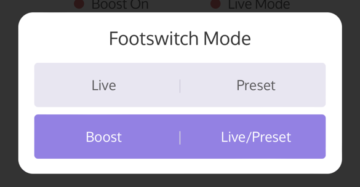
ライブ | プリセット(Live | Preset)
ライブ | プリセット・モードでは、ライブモード(ノブとスイッチ)とプリセットにアクセスできます。
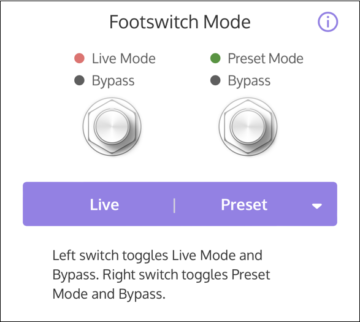
- 左フットスイッチでライブ・サウンドのオン/オフを切り替え
- 右フットスイッチでプリセットのオン/オフを切り替え
- ペダルのバイパス可能
- 4ケーブル・モードが使用可能
ブースト | ライブ/プリセット(Boost | Live/Preset)
ブースト | ライブ/プリセット・モードでは、ブーストのオン/オフを切り替えたり、ライブ モードと保存されたプリセットを切り替えたりできます。
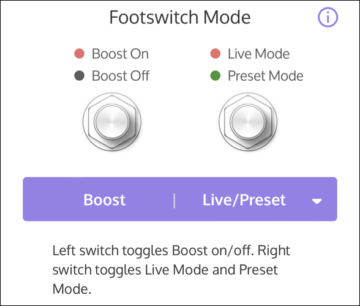
- 左フットスイッチでブーストのオン/オフを切り替え
- 右フットスイッチでライブ・モード(赤 LED )と保存されているプリセット(緑 LED )を切り替え
- ペダルは常にオンであり、バイパスにできません
- 4ケーブル・モードは使用不可
ライブ/オフ | A/B
ライブ/オフ | A/B モードでは、ライブサウンドと2つのプリセットサウンドを切り替えたり、ペダルをバイパスしたりできます。
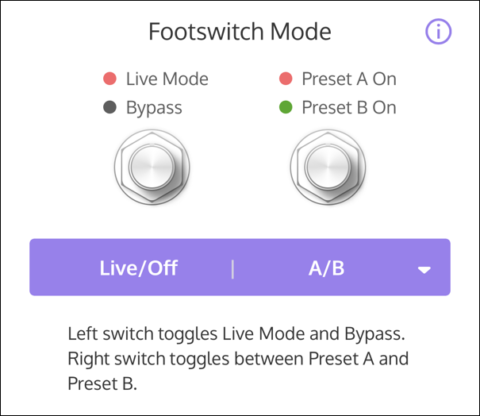
- 左フットスイッチでライブモードとバイパスを切り替え
- 右フットスイッチでプリセット A(赤 LED)とプリセット B(緑 LED)を切り替え
- 4ケーブル・モードは使用不可
A / オフ | B / オフ
A / オフ | B / オフ モードでは、2つのプリセットのオン/バイパスを切り替えられます。
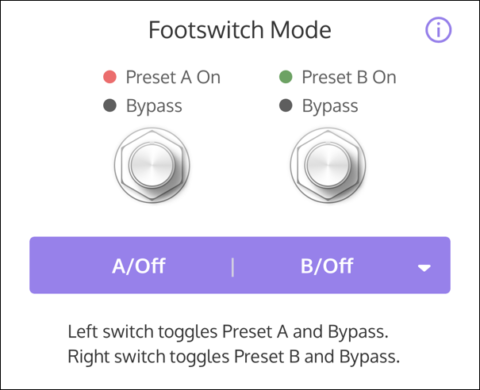
- 左フットスイッチでプリセット A(赤 LED)のオン/バイパスを切り替え
- 右フットスイッチでプリセット B(緑 LED)のオン/バイパスを切り替え
- 4ケーブル・モードは使用不可
A/B | C/D
A/B | C/D モードでは、4つのプリセットサウンドを切り替えることができます。ペダルは常にオンで、バイパスできません。
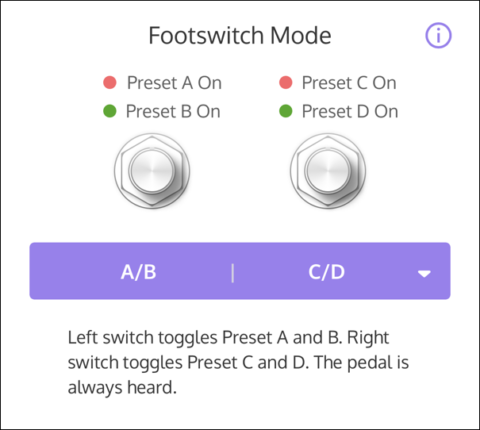
- 左フットスイッチでプリセット A(赤 LED)とプリセット B(緑 LED)を切り替え
- 右フットスイッチでプリセット C(赤 LED)とプリセット D(緑 LED)を切り替え
- 4ケーブル・モードは使用不可
4ケーブル・モード
4ケーブル・モードは、エフェクト・ループを持つ本物のギター・アンプに、スイッチ可能なチャンネルをもう1つ追加することができます。この特別なモードでは、ギターアンプの内蔵プリアンプ・セクションとペダルのサウンドを切り替えることができます。
警告 : ペダルの配線と4ケーブル・モードを有効にする前に、アンプの電源を切ってください。誤った配線で4ケーブル・モードを有効にすると、極端なフィードバックを引き起こす可能性があります。
4ケーブル・モードの設定と操作方法については、こちらをご覧ください。
Lion エディター
Lion には、アンプの入力ルーティング、ノイズゲート、ゴーストノートをさらに調整できるエディターが搭載されています。
Lion エディターを開くには、UAFX Control 画面の下部にある Edit をタップします。
注意 : Lion Editor の設定はグローバルではなく、編集中の Live または Preset サウンドにのみ適用されます。
入力ルーティング(Input Routing)
Lion の入力ルーティングを調整するには、入力ルーティング(Input Routing)で、Low、High、Jumpをタップします。
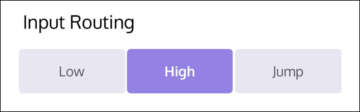
Lion には、オリジナル・アンプの入力の詳細なモデリングが含まれています。デフォルトでは、Lion のインプットは、High インプットに Y ケーブルで接続しているようにルーティングされています。Y ケーブル方式では、チャンネル間の色付けや減衰がなく、全く同じ信号が得られます。
どちらかのボリュームが0の場合、Lion は High インプットにのみ接続しているように動作します。Lion は、High 入力、Low 入力、またはチャンネル I の Low 入力とチャンネル II の High 入力をパッチケーブルで接続する「Jump」設定のいずれにも接続できるように設定できます。
メモ : Input Routing 設定はグローバルではなく、現在の Live または Preset サウンドにのみ適用されます。Input Routing 設定はプリセットと共に保存されます。
- ルーティング : LOW
Y ケーブルを Low インプットに接続。よりクリーンで、ややダークなサウンド。片方のボリュームだけを上げると、そのチャンネルの音だけが Low インプットに出力されます。両方のチャンネルが 0 以上の場合、両方の Low インプットに Y ケーブルを接続したサウンドが得られます。
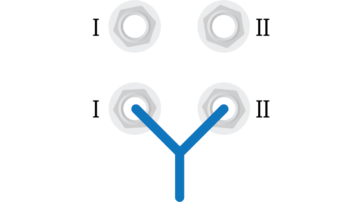
- ルーティング : HIGH
Y ケーブルで High インプットへ。より明るく、よりゲインとエッジのあるサウンドが得られます。片方のボリュームだけを上げると、そのチャンネルの音だけが High インプットに出力されます。両方のボリュームを0以上にすると、両方の High インプットに Y ケーブルを接続したサウンドになります。
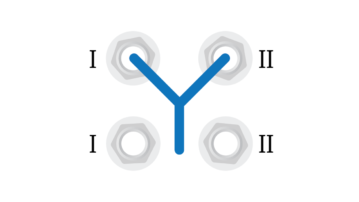
- ルーティング : JUMP
HIGH インプット I に接続し、チャンネル I の LOW インプットからチャンネル II の HIGH インプットにショートパッチケーブルを接続(ジャンピング)するシグナルパスを正確に再現します。チャンネル II に回路の色付けと減衰を加えます。Jump セッティングによる微妙な、しかし顕著な音色の違いには、ボリューム II からのトレブルとゲインの若干の減少が含まれます。
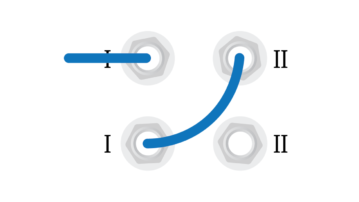
MOD
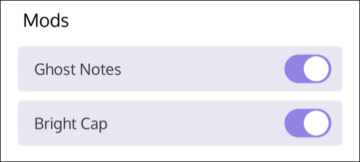
Lion には、サウンドをさらにカスタマイズするための2つのカスタムモディファイが含まれています。これらの変更はグローバルではなく、現在の Live または Preset サウンドにのみ適用されます。Lion のカスタマイズはプリセットと一緒に保存されます。
“Ghost Notes” または “Bright Cap” のオン/オフを切り替えるには、そのコントロール・スイッチをタップします。
注意 : Bright Cap モッドはベース・アンプモデル(MODEL : BASS)では使用できません。
- Ghost Notes
オリジナルのトランスとアンプ用電源には余分なハムノイズがあり、その結果「ゴースト・ノート(Ghost Notes)」(相互変調歪みの結果生じる特定の音周辺の倍音)が発生します。オフにすると、アンプは以下のようなクリーンな電源に切り替わります。
電源がオフになると、アンプはよりクリーンな電源に切り替わり、トランスのハムノイズが減少し、ゴーストノートがなくなります。実際には、ゴースト・ノートはギター・ネックの高い位置にある音に生命力を与え、「悲鳴」を上げることがあります。デフォルトでは、ゴースト・ノート(アンプの純正動作)が有効になっています。 - Bright Cap
チャンネル I のブライトキャップをトグルします。チャンネル I のゲインを上げると効果は減少し、フルゲインで完全に除去されます。ブライトキャップを無効にすると、ダークなサウンドになります。ブライトキャップは、ライブ・モード時、リード・アンプではデフォルトでオン、ブラウン・アンプではオフになっていますが、プリセットで有効または無効にすることができます。このモジュレーションはベース・アンプ・モデル(MODEL : BASS)では使用できません。
ノイズゲート(Noise Gate)
Noise Gate の隣にある紫色のボタンをタップして、Lion Noise Gate を切り替えます。現在の楽器とサウンドに合わせて Noise Gate の設定を調整し、余計なノイズを取り除きます。
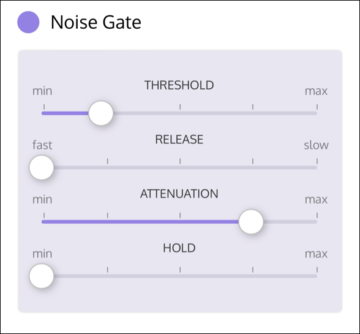
Lion のノイズ・ゲートは、インプットでギター信号を検出し、シグナル・チェーンの最後で動作することで、ハイゲイン・チューブ・アンプから発生する外来ノイズを消音します。この巧妙なデザインは、外来ノイズの検出と阻止の両方に非常に効果的です。
- Threshold
ノイズゲートが開閉するレベルを設定します。通常使用するピックアップの組み合わせとレベルで演奏しながら設定します。最も軽い音がカットされないようにしつつ、ノイズが抑制されるようにスレッショルドを調整します。 - Release
スレッショルドを下回ってからノイズゲートが閉じるまでの時間を設定します。自然なリリースになるように設定します。 - Attenuation
減衰レベルを設定します。一般的に、他の設定が正しければ、これは非常に高く設定できます。非常に高く設定すると、ゲートを通過するアンプのノイズをまったく許容しなくなりますが、多少のノイズを許容したい場合は低く設定します。 - Hold
ノートがスレッショルドを下回った後、リリースタイムが始まるまでの保持時間を決定します。Release と組み合わせて、“ノート・チャッター” を回避します。ノートが自然に減衰するように設定しましょう。
4ケーブル・モード
「4ケーブル・モード」では、エフェクト・ループを持つ実際のギターアンプに別の切り替え可能なチャンネルを追加することができます。この特別なモードでは、ギターアンプに内蔵されたプリアンプ・セクションとペダルのサウンドを切り替えることができます。
警告 : ペダルを配線し、4ケーブル・モードを有効にする前に、アンプの電源を必ず切ってください。誤った配線で4ケーブル・モードを有効にすると、極端なフィードバックが発生する可能性があります。
4ケーブル・モードの仕組み
- UAFX アンプ・ペダルがオンの時、アンプ・エミュレーションが聴こえ、実際のアンプのプリアンプ・セクションがバイパスされます。
- UAFX アンプ・ペダルがオフの時、実際のアンプのプリアンプ・セクションが聴こえ、UAFX アンプ・ペダルはアナログ・ドライスルーでバイパスされます。
4ケーブル・モードに関するメモ
- 4ケーブル・モードは、UAFX アンプ・ペダル(ANTI、Dream '65、Enigmatic '82、Knuckles '92、Lion '68、Ruby '63、Woodrow '55)のみで使用可能です。
- 4ケーブル・モードを有効にした時、ペダルが “Live|Preset” モードでない場合は確認画面が表示され、自動的に “Live|Preset” モードへと切り替わります。
- 実際のアンプとスピーカー・キャビネットで演奏する場合は、ペダルの “SPEAKER” スイッチをLEDが消灯するまで何度か押して、ペダルのスピーカー・キャビネット・エミュレーションをオフにするとよいでしょう。
- アンプのエフェクト・ループ・リターンはアッテネートされないため、UAFX ペダルの “OUTPUT” ノブを通常より低く調整する必要があるかもしれません。
- エフェクト・ループで他のペダルを使用する場合、それらを最初の UAFX アンプ・ペダルの “2/STEREO” 出力とアンプのエフェクトループのリターン入力の間に配置します。この配線により、ペダルがバイパスされても、エフェクト・ループ内の他のペダルはオーディオ処理を行います。
- ディストーションやオーバードライブなど、アンプ前段用のエフェクトは、楽器と最初の UAFX アンプ・ペダルの “1/MONO” 入力の間に配置する必要があります。
UAFX アンプ・ペダルを複数台使用する
複数の UAFX アンプ・ペダルを4ケーブル・モードで使用する場合は、以下の例を参照してください。複数のペダルを4ケーブル・モードで設定すると、アンプ・ペダルのプリセットサウンドとライブサウンド、そして実際のアンプのサウンドを切り替えて使用することができ、さらに多くのサウンドを利用することができます。複数のアンプ・ペダルを4ケーブル・モードで使用する場合、チェーン内で最も早く有効になったアンプ・ペダルが、あなたが聴くことのできるアンプ・ペダルとなります。
ヒント : 4ケーブル・モードで複数のペダルを使用して、異なる UAFX アンプ・ペダルのサウンドを切り替えるには、それらのペダルのサウンドを有効にしておきます。最初に有効になったアンプ・ペダルが、あなたが聴くことのできるアンプ・ペダルとなります。つまり、他の有効化されたペダルより前段にあるペダルをバイパスすることで、次に有効化されたペダルのサウンドが聴こえるようになります。このようにして、複数のペダルを切り替えて使用することができます。
4ケーブル・モードを有効にする
- アンプの電源を切ります。
- 以下の図と説明を参照し、結線します。
- UAFX Control モバイル・アプリとペダルをペアリングし、セッティングビューを開きます。
- UAFX Control モバイル・アプリの[4-Cable Mode]の “On” をタップします。確認画面が表示されます。
- “Enable 4-Cable Mode” をタップします。ペダルが4ケーブル・モードになります。
- アンプの電源を入れます。
ライブモードまたはプリセットモードが有効な場合は UAFX アンプ・ペダルが、ペダルがバイパスされている場合は実際のアンプのプリアンプ・チャンネルが聴こえるようになります。
4ケーブル・モードの接続
UAFX アンプ・ペダルを1台、2台、3台使用する場合の4ケーブル・モードの接続方法については、以下を参照してください。
UAFX アンプ・ペダルが1台の場合
UAFX アンプ・ペダル1台と4ケーブル・モードを使用して、エフェクト・ループを搭載する実際のギター・アンプにもう1系統の切り替え可能なチャンネルを追加できます。
- 楽器を UAFX アンプ・ペダルの “1/MONO” 入力に接続します。
- UAFX アンプ・ペダルの “1/MONO” 出力を、アンプのメイン入力に接続します。
- アンプのエフェクト・ループの “Send” 出力と、UAFX アンプ・ペダルの “2/STEREO” 入力を接続します。
- ペダルの “2/STEREO” 出力を、アンプのエフェクト・ループの “Return” 入力に接続します。
- 楽器と UAFX アンプ・ペダルの間にアンプ前段用のエフェクトを配置し、ペダルの “2/STEREO” 出力とアンプのエフェクト・ループの “Return” 入力との間にその他のエフェクト・ループ用エフェクトを配置します。
- UAFX アンプ・ペダルの有効時 :
この図は、UAFX アンプ・ペダルが有効な場合の信号の流れを示しています。信号はペダルからのフルアンプトーンで彩られ、接続されたアンプの入力ジャックとプリアンプ・セクションをバイパスし、アンプのエフェクト・ループ・リターンにルーティングされます。この時、アンプのエフェクト・ループ・リターンへ送られたエフェクトはすべて聴こえます。
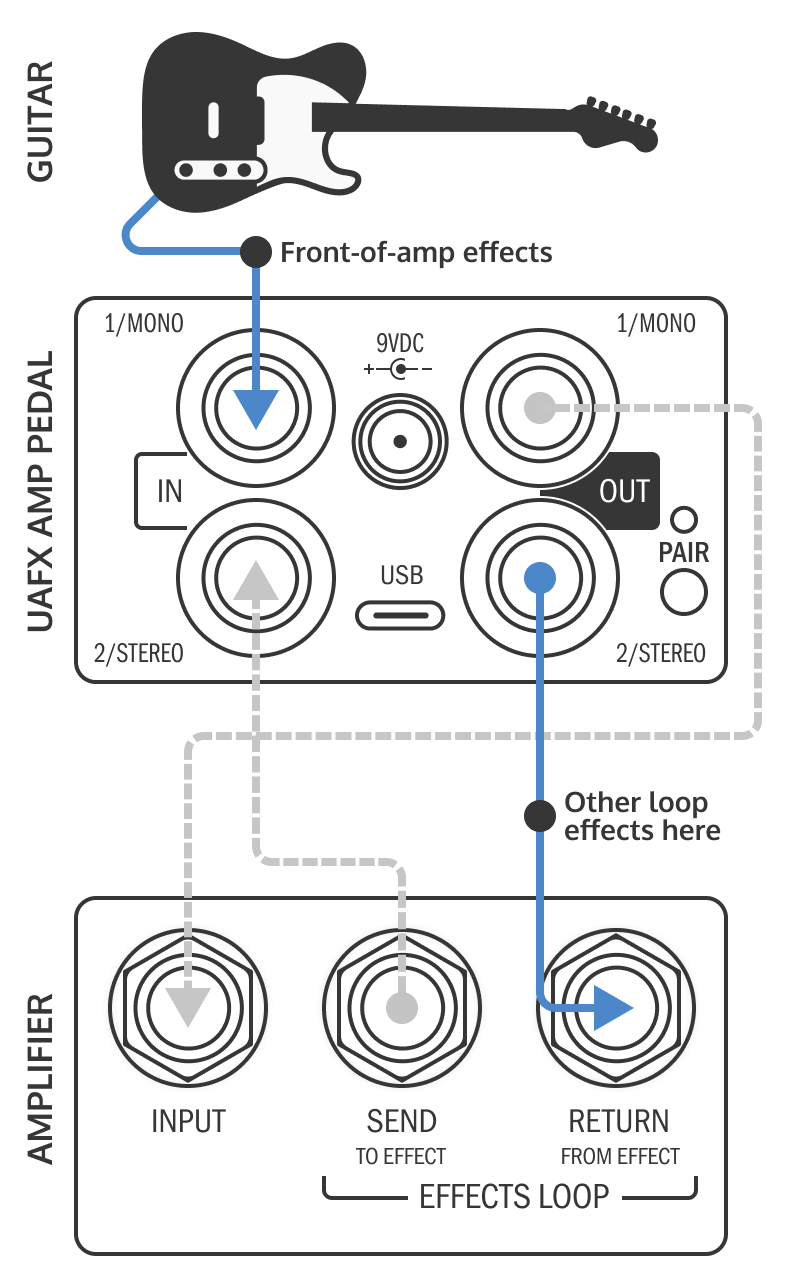
- UAFX アンプ・ペダルのバイパス時 :
この図は、UAFX アンプ・ペダルがバイパスされた場合の信号の流れを示しています。信号はペダル・アンプをスルーし、実際のアンプのメイン入力にルーティングされることに注目してください。この時、アンプのエフェクト・ループ・リターンの前段に置かれたエフェクトはすべて聴こえます。
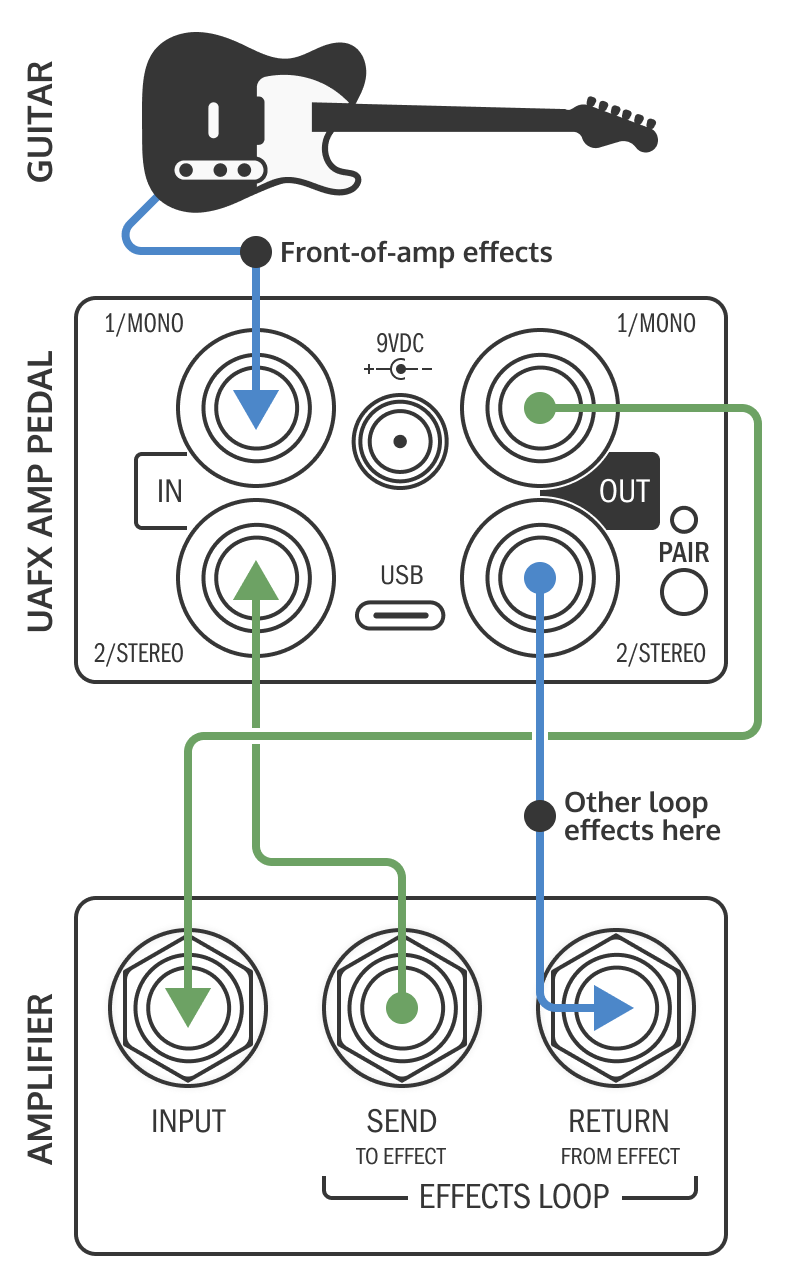
UAFX アンプ・ペダルが2台の場合
UAFX アンプ・ペダルを4ケーブル・モードで2台接続する場合、合計6本のケーブルが必要です。このモードでは、もう1台の UAFX アンプ・ペダルが有効な場合でも、最も早く有効になった UAFX アンプ・ペダルのサウンドが聴こえます。ペダルを上から見て、右側にある UAFX アンプ・ペダルがこれにあたります。この時、アンプのエフェクト・ループ・リターンの前段に置かれたエフェクトはすべて聴こえます。
- 最初の UAFX アンプ・ペダルの “1/MONO” 入力に楽器を接続します。
- 1台目のペダルの “1/MONO” 出力を、2台目のペダルの “1/MONO” 入力に接続します。
- 1台目のペダルの “2/STEREO” 出力を、アンプのエフェクト・ループの “Return” 入力に接続します。
- 2台目のペダルの “1/MONO” 出力を、アンプのメイン入力に接続します。
- 2台目のペダルの “2/STEREO” 出力を、1台目のペダルの “2/STEREO” 入力に接続します。
- アンプのエフェクト・ループの “Send” 出力を、2台目のペダルの “2/STEREO” 入力に接続します。
- 楽器と1台目の UAFX アンプ・ペダルの間にアンプ前段用のエフェクトを配置し、1台目のペダルの “2/STEREO” 出力とアンプのエフェクト・ループ・リターン入力との間にその他のエフェクト・ループ用エフェクトを配置します。
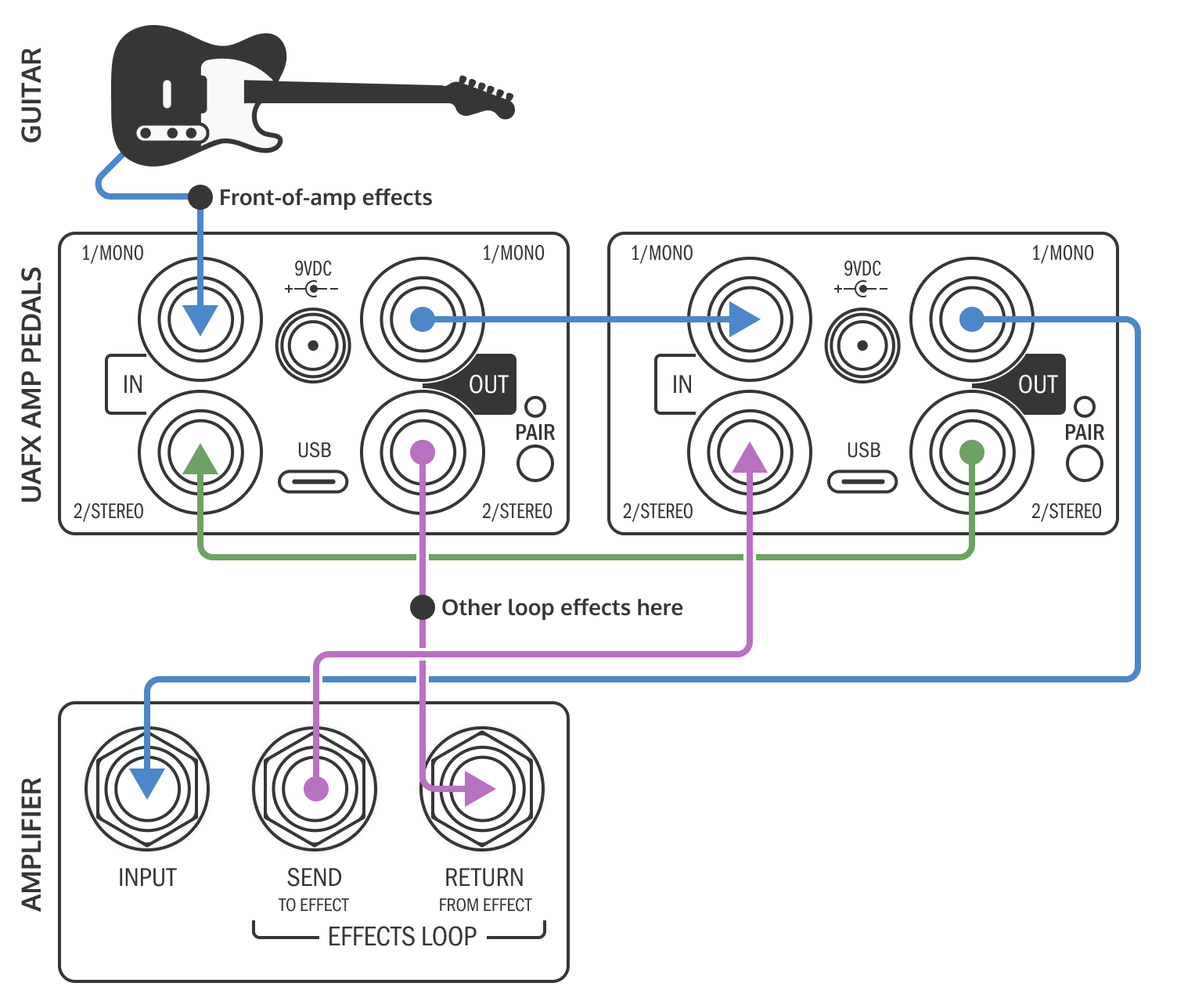
UAFX アンプ・ペダルが3台の場合
UAFX アンプ・ペダルを4ケーブル・モードで3台接続する場合、合計8本のケーブルが必要です。このモードでは、他の2台のペダルの一方または両方が有効であっても、最も早く有効になった UAFX アンプ・ペダルのサウンドが聴こえます。ペダルを上から見て、一番右側にあるペダルがこれにあたります。この時、アンプのエフェクト・ループ・リターンの前段に置かれたエフェクトはすべて聴こえます。
- 最初の UAFX アンプ・ペダルの “1/MONO” 入力に楽器を接続します。
- 1台目のペダルの “1/MONO” 出力を、2台目のペダルの “1/MONO” 入力に接続します。
- 2台目のペダルの “1/MONO” 出力を、3台目のペダルの “1/MONO” 入力に接続します。
- 1台目のペダルの “2/STEREO” 出力を、アンプのエフェクト・ループの “Return” 入力に接続します。
- 2台目のペダルの “2/STEREO” 出力を、1台目のペダルの “2/STEREO” 入力に接続します。
- 3台目のペダルの “2/STEREO” 出力を、2台目のペダルの “2/STEREO” 入力に接続します。
- 3台目のペダルの “1/MONO” 出力をアンプのメイン入力に接続します。
- アンプのエフェクト・ループの “Send” 出力を、3台目のペダルの “2/STEREO” 入力に接続します。
- 楽器と1台目の UAFX アンプ・ペダルの間にアンプ前段用のエフェクトを配置し、1台目のペダルの “2/STEREO” 出力とアンプのエフェクト・ループ・リターン入力との間にその他のエフェクト・ループ用エフェクトを配置します。
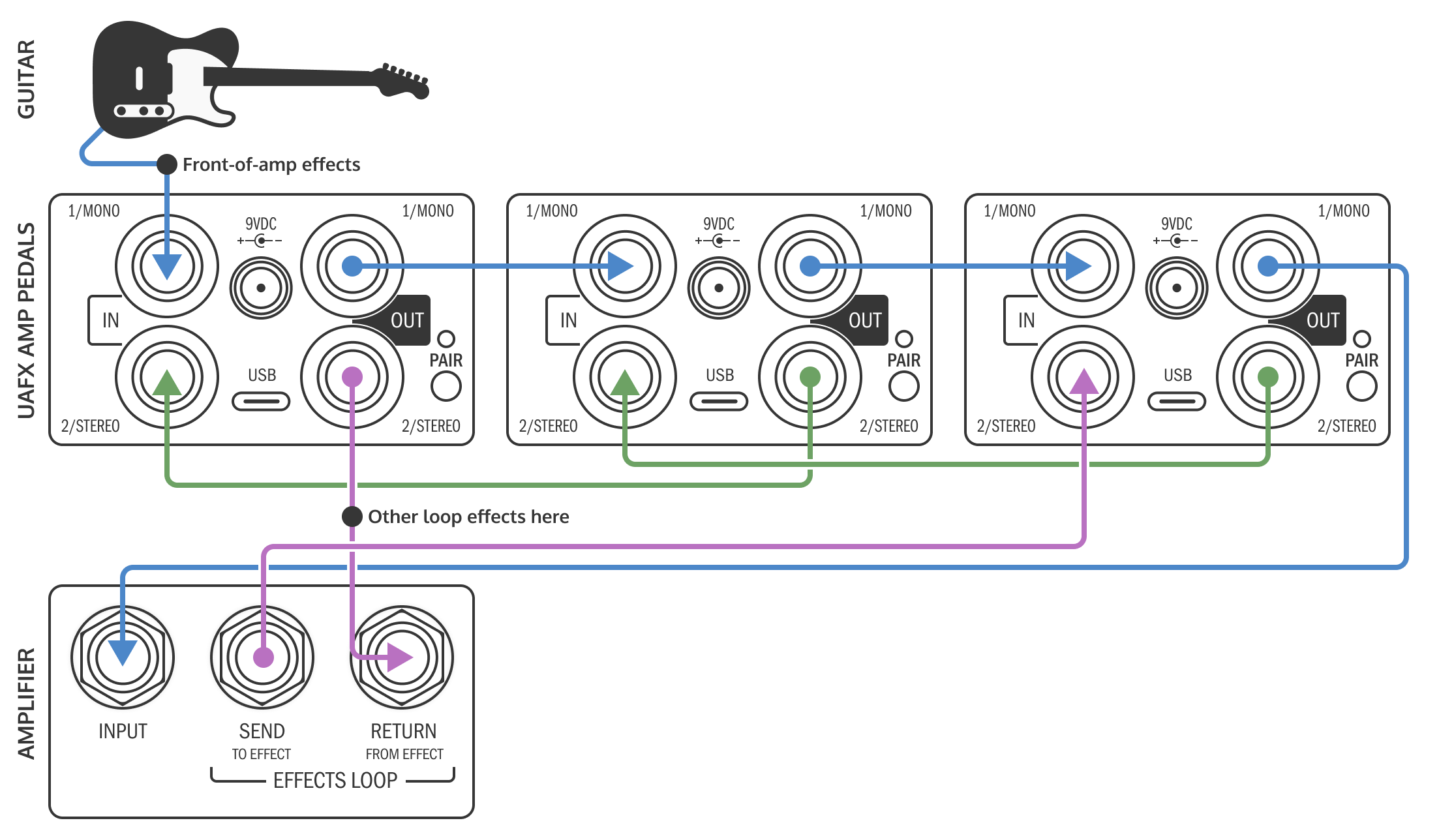
安全にお使いいただくために
- 本製品は屋内で使用するために設計されています。
- 液体の近くや極度に湿気の多い環境で使用しないでください。
- ラジエーター、ヒートレジスター、ストーブなどの熱源や、熱を発する機器(アンプを含む)の近くに設置しないでください。
- 電源コードを踏んだり何かで挟んだりしないようご注意ください。
- クリーニングの際は、乾いた布でお拭きください。
- 本製品の修理が必要な場合は、ご購入いただきました販売店、または弊社カスタマーサポートまでお問い合わせください。
- Lion '68 には、ユーザーで交換可能な部品は含まれていません。
- 本製品の底面には、コンプライアンスマークのラベルが貼付されています。
- 本製品は、クラスB機器です。本製品は、住宅環境での使用を目的としていますが、ラジオやテレビの受信機近くで使用すると受信障害を起こす可能性があります。取扱説明書に従って、正しくお使いください。
